Kolaylıkla WordPress Aranabilir Üye Dizini Nasıl Oluşturulur
Yayınlanan: 2022-02-03Bir üye dizini, hem site ziyaretçileriniz hem de üyeleriniz için inanılmaz bir kaynak olabilir. Her türlü üyelik sitesi, üyelerin birbirleriyle bağlantı kurmasına ve güçlü ilişkiler kurmasına yardımcı olur. Bu ilişkiler ilgi çekici bir topluluk oluşturur ve üyelerin lider olarak ortaya çıkmasına yardımcı olur. Bu üyeleri vurgulamak kesinlikle size bir avantaj sağlayacaktır.
Bununla birlikte, iş bir çevrimiçi üye dizini oluşturmaya geldiğinde kullanıcılar genellikle karmaşıklık yaşarlar. Ancak bir WordPress üye dizini eklentisi işlerini kolaylaştıracaktır.
Bir üye dizini eklentisi, profesyonellerden oluşan bir topluluk oluşturmanıza yardımcı olur. Belirli bir üyeyi bulmak için sıralama, arama veya filtreleme seçenekleriyle bir WordPress tablosu eklemenize olanak tanır. Böylece ziyaretçiler herhangi bir üyeyi bulabilir ve onun tam profilini okuyabilir.
Bugün, WP User Frontend kullanarak bir WordPress aranabilir üye dizini oluşturmanın ayrıntılarını inceleyeceğiz.
Başlayalım.
Neden WordPress ile Bir Üye Dizin Sitesi Oluşturun?
Bir WordPress üye dizini oluşturduğunuzda, benzer düşünen kullanıcılar için bir topluluk oluşturursunuz!
Üyelik web siteleri, çevrimiçi para kazanmanın etkili bir yoludur. Üyelikler sunduğunuz büyük bir web siteniz olduğunda, ona bir üye dizini eklemek akıllıca bir fikirdir. Bu şekilde-
- Üye dizinleri, üyelerin şirkette başka kimlerin yer aldığı hakkında fikir edinmelerine olanak tanır.
- Üyelerin birbirleriyle etkileşime girmesine ve iletişim kurmasına izin verecek, bu şekilde topluluğunuz büyüyecek.
- Bir yönetici olarak, her bireyin etkinliğini takip edebilirsiniz.
- Üyelerinizin listesini gördükten sonra, kullanıcılar web sitenize katılmaya ilgi duyacaktır.
- Diğer üyeleri daha fazla dahil olmaya teşvik etmeye yardımcı olacak en aktif üyenizi vurgulayabilirsiniz.
- Bir üye dizini ile ağınıza katılan profesyonelleri sergileyebilirsiniz.
- Son olarak, ziyaretçileriniz üyelerinizle iletişim kurabilir. Bu, güvenilir bir profesyonel aramak için çevrimiçi saatler harcamadan onları hizmetleri için işe almalarına olanak tanır.
Böylece, bir üyelik siteniz varsa, web sitenize bir üye dizini ekleyerek üyelerinize ekstra değer sunabileceğinizi açıkça görebilirsiniz.
WordPress Aranabilir Üye Dizini Nasıl Oluşturulur (Yalnızca 5 Adımda)

Neden bir üye dizini oluşturmanız gerektiğine dair listeleri inceledikten sonra, kendiniz oluşturmak için hangi eklentiyi kullanabileceğinizi düşünüyor olmalısınız. Endişelenme çünkü seni koruduk. WP User Frontend'i kullanarak kolayca bir WordPress üye dizini oluşturabilirsiniz.
WP User Frontend'in Kullanıcı Dizini Modülü, işi sizin yerinize kolaylıkla yapabilir. Bu modül, bireysel bir üye listeleme sayfası oluşturarak varsayılan üye dizinini oluşturabilir ve özelleştirebilir. Ve bu sayfa, tüm üyelerinizi bir avatar gibi profil ayrıntılarıyla ve Üye Profili sayfasına bir bağlantıyla listeleyecektir.
Yüklemenin tüm ayrıntılarını ve varsayılan WordPress üye dizininizi oluşturmak için modülü nasıl kullanabileceğinizi inceleyeceğiz.
WordPress Aranabilir Üye Dizini Oluşturmak için Ön Gereksinimler
Devam etmeden önce, bu eklentileri WordPress sitenize yüklemeniz gerekir:
- WP Kullanıcı Arayüzü
- WP Kullanıcı Ön Uç Pro
Adım 1: Kullanıcı Dizini Modülünü Etkinleştirin
Başlamak için Kullanıcı Dizini modülünü etkinleştirmeniz gerekir. Her şeyden önce, WP kontrol panelinize->User Frontend->Modules gidin. Kullanıcı Dizini'ni bulun ve bu modülü etkinleştirmek için sağ üstteki geçiş düğmesini açın.
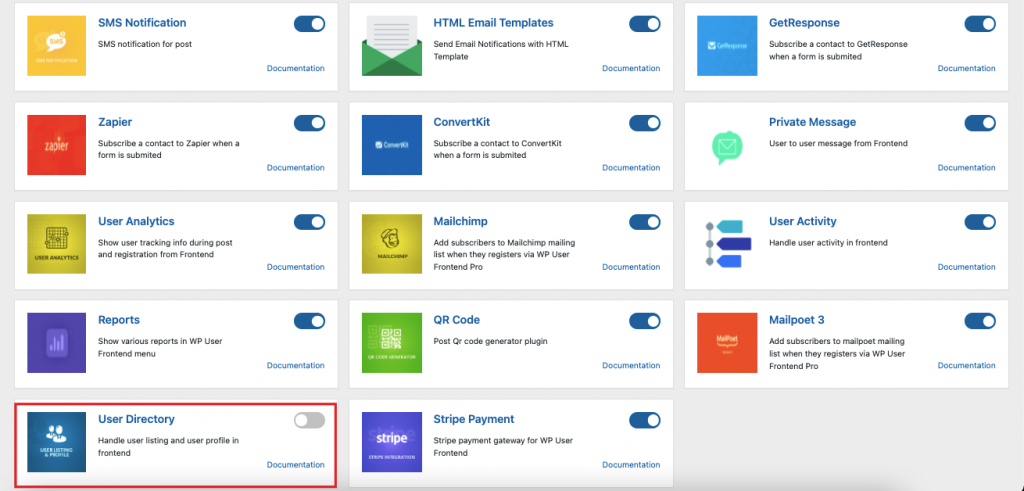
Kullanıcı Listesi ve Profil eklentisini yüklediğinizde, WordPress panonuzdaki Kullanıcı Ön Ucu menüsü altında bir Kullanıcı Listesi alt menüsü göreceksiniz. Her bölümün ne yaptığına genel bir bakış için aşağıdaki resme bakın.
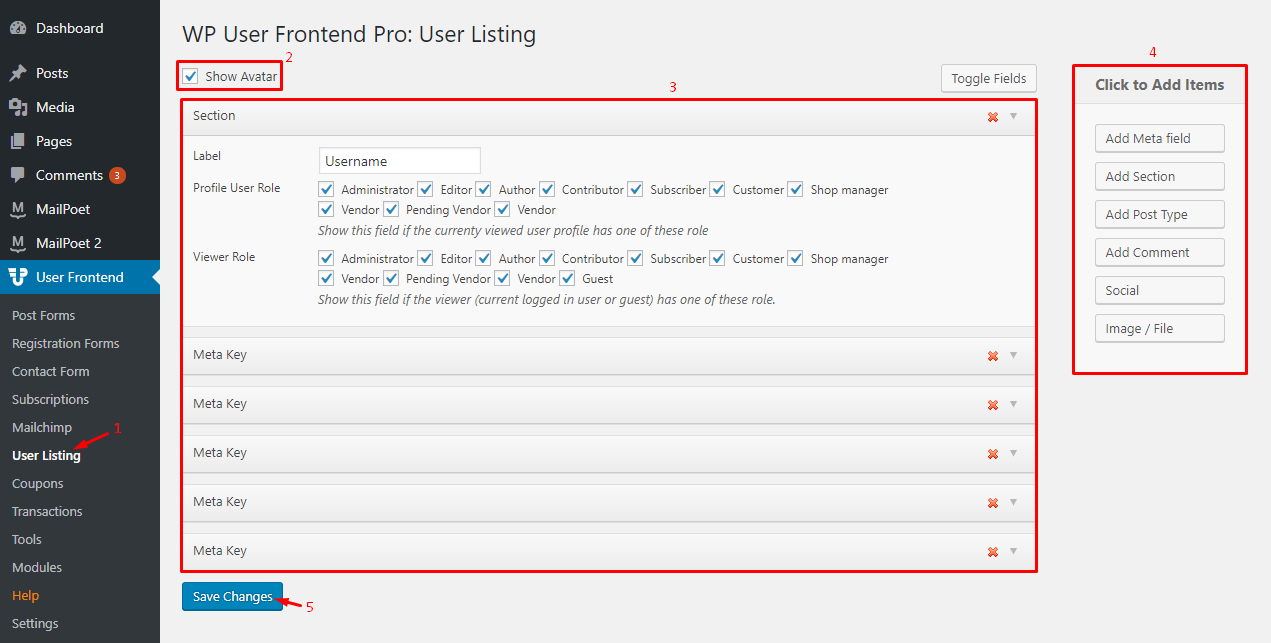
2. Adım: Ayarları Yapılandırın
Yöneticiler artık tüm kullanıcı profilleri ve kullanıcı listeleri için farklı yerleşik tasarım düzenleri arasından seçim yapabilir.
WPDashboard->User Frontend->Settings'e gidebilirsiniz.
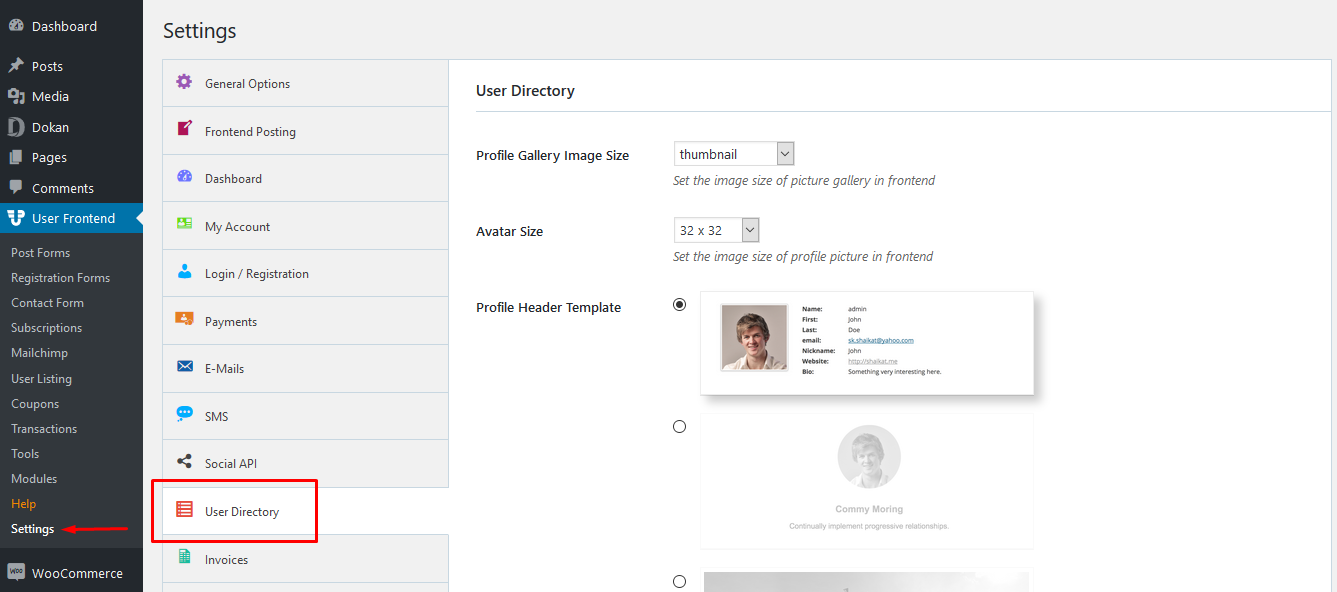
Ayrıca Profil Galerisi Resim Boyutunu kolayca değiştirebilirsiniz. Tek yapmanız gereken aşağıda gösterildiği gibi açılır listeden boyutu seçmek.
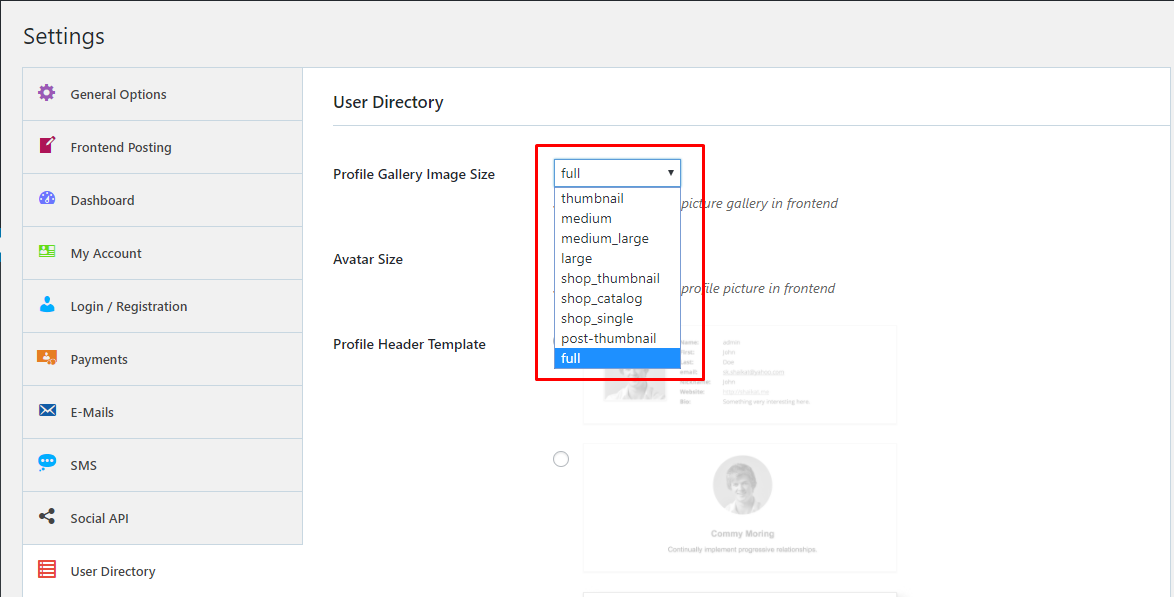
Ayrıca Avatar Boyutunu değiştirebilir, açılır menüden bir boyut seçebilirsiniz.
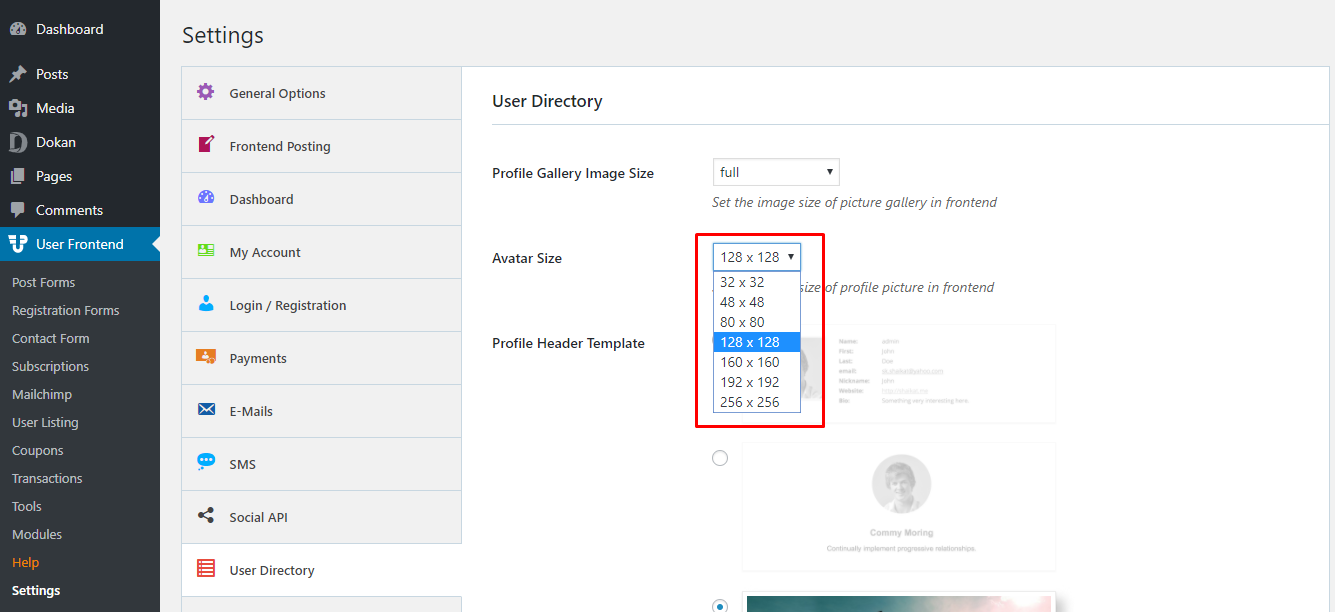
Profil Başlığı Şablonunu değiştirme seçeneği vardır. Verilen önceden tanımlanmış 3 şablondan birini seçmeniz gerekir.
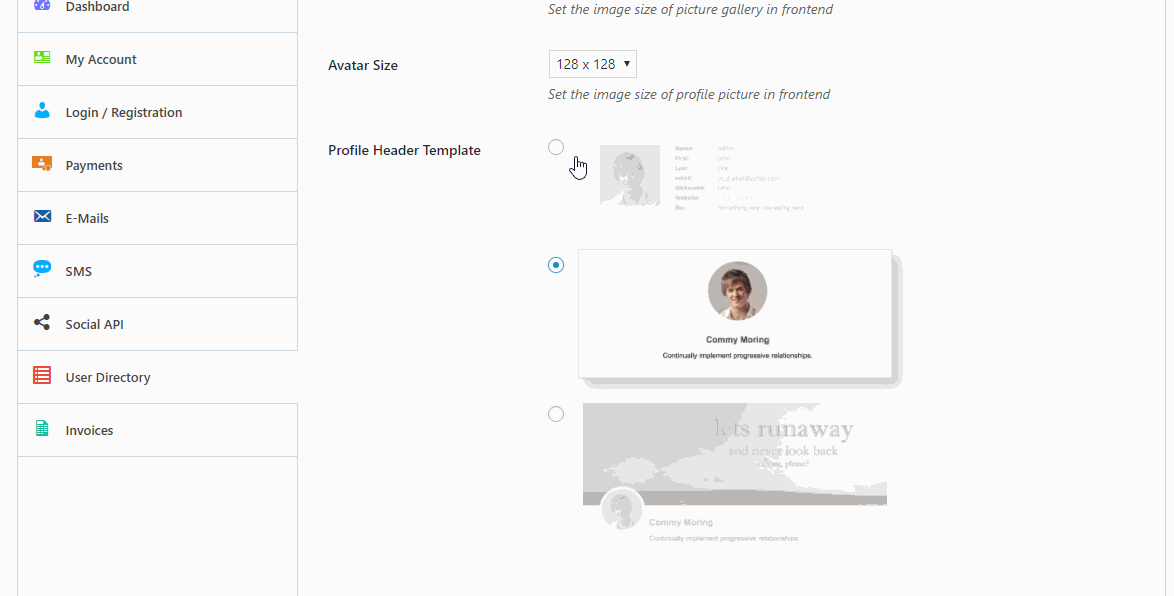
Şimdi Kullanıcı Listeleme Şablonunda , verilen önceden tanımlanmış 6 şablondan birini seçin.
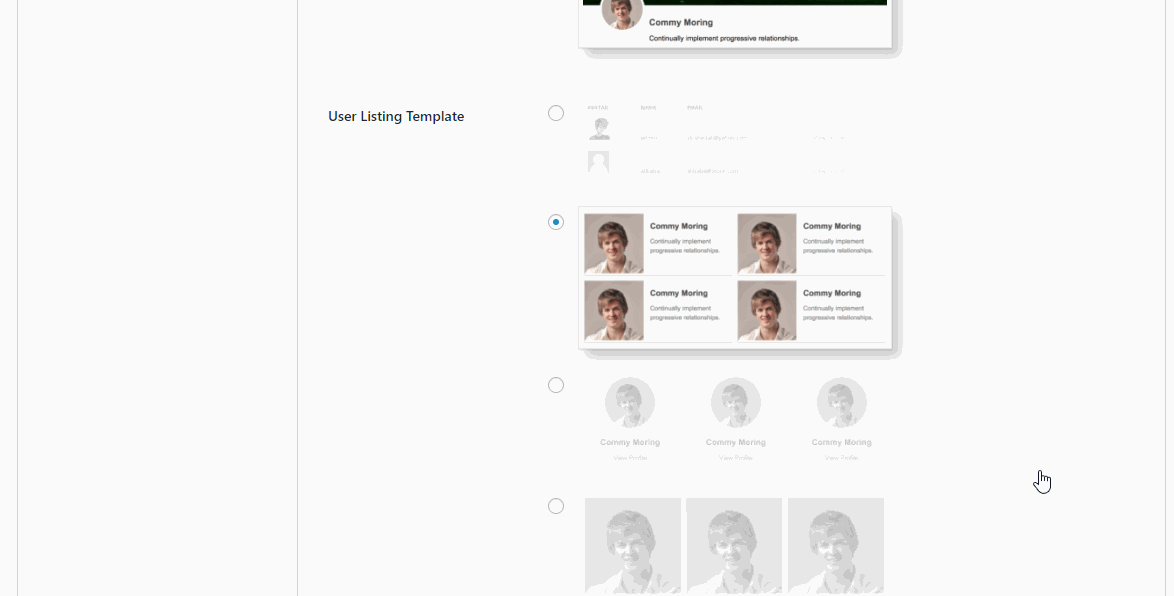
3. Adım: Listeyi Göster
Listeyi sitenizin ön ucunda göstermek için önce yeni bir sayfa oluşturun, ona istediğiniz bir başlık verin ve ardından sayfa gövdesine aşağıdaki kısa kodu ekleyin:
[wpuf_user_listing]Ardından sayfayı yayınlayın. Kullanıcı Listeleme tablosu bu sayfada gösterilecektir.
4. Adım: WordPress Varsayılan Görünümünü Özelleştirin
Üye dizininin varsayılan görünümünü özelleştirebilirsiniz. iki yol var
A. Tüm Kullanıcıyı Göster
WordPress sitenizde ne tür kullanıcıların olduğunu kimlerin görebileceğini de kontrol edebilirsiniz. gibi kullanıcı tipine göre
- yönetici
- Yazar
- Editör
- aboneler
- Müşteriler
WP Admin → Post → Kullanıcı Dizini kısa kodunu kullandığınız sayfaya gidin ve aşağıdaki kodu yapıştırın.
[wpuf_user_listing role=”all”]Not: Bu kod sitenizdeki tüm kullanıcıları herkese gösterecektir.
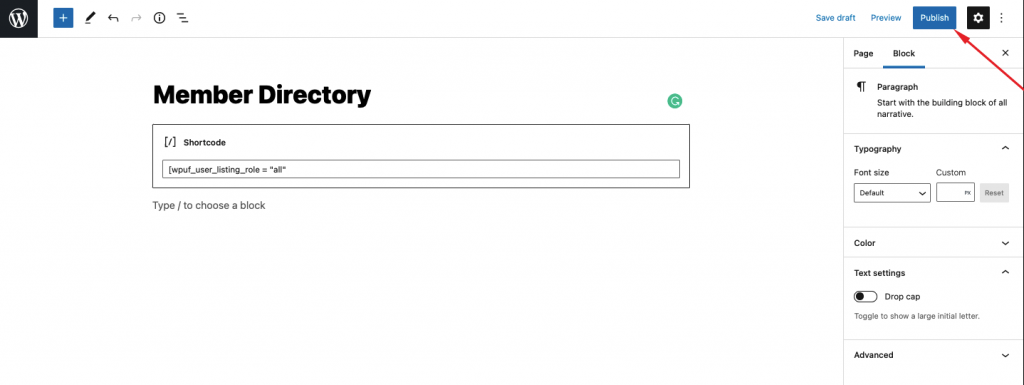
Şimdi, sitenizin ön ucunda gezinirseniz ve yönetici dışında başka bir kullanıcı olarak kullanıcı listeleme sayfasına giderseniz.

Kullanıcı Dizini, listedeki herkesi ön uçta gösterecektir.
B. Belirli Kullanıcıları Göster
Yönetici olarak, dizin listesinden belirli bir kullanıcı kategorisini de sınırlayabilirsiniz. Bu, yönetici yapılandırmasına bağlı olacaktır.
Örneğin, bu kullanıcı listesinde Elaine Benes bir yöneticidir.
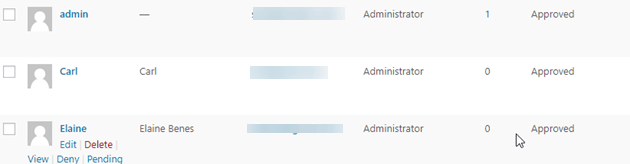
Bir öncekinin yerine aşağıdaki kısa kodu girerseniz, belirli görüntüleme yeteneklerini sınırlayacaktır.
[wpuf_user_listing roles_exclude=”Administrator,Customer”]Not: Bu kısa kodda, hariç tutulacak rolleri değiştirebilirsiniz. Satıcılar, editörler, aboneler vb.
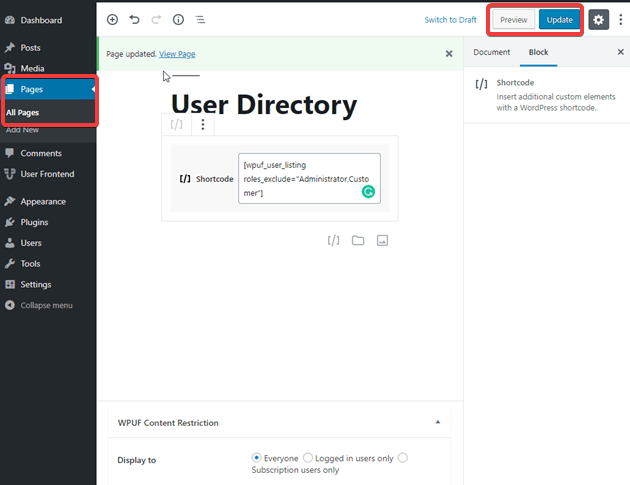
Ön uç görünümü, yöneticiyi ve Müşteriyi Kullanıcı Dizininden hariç tutacaktır. (Kısa koda göre)
Aynı şekilde tek sayfada görünecek sayıyı aşağıdaki kod ile sınırlandırabilirsiniz.
[wpuf_user_listing roles_exclude=”Administrator,Customer” per_page=”10″] 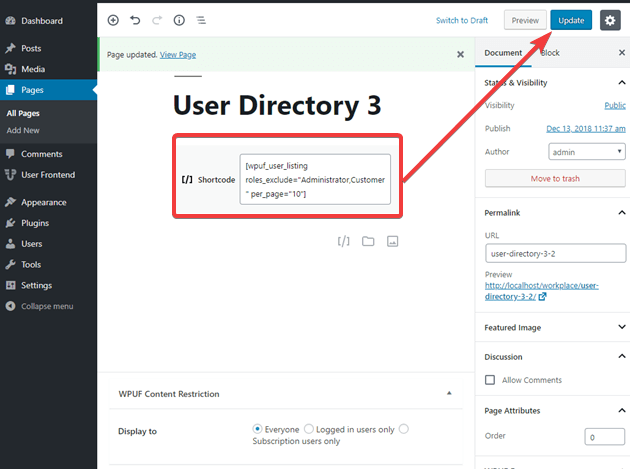
5. Adım: WordPress Aranabilir Üye Dizininizi Yayınlayın
WP User Frontend'in harika Kullanıcı Dizini modülünü kullanarak varsayılan WordPress üye dizininin varsayılan sıralama düzenini bu şekilde kolayca özelleştirebilirsiniz.
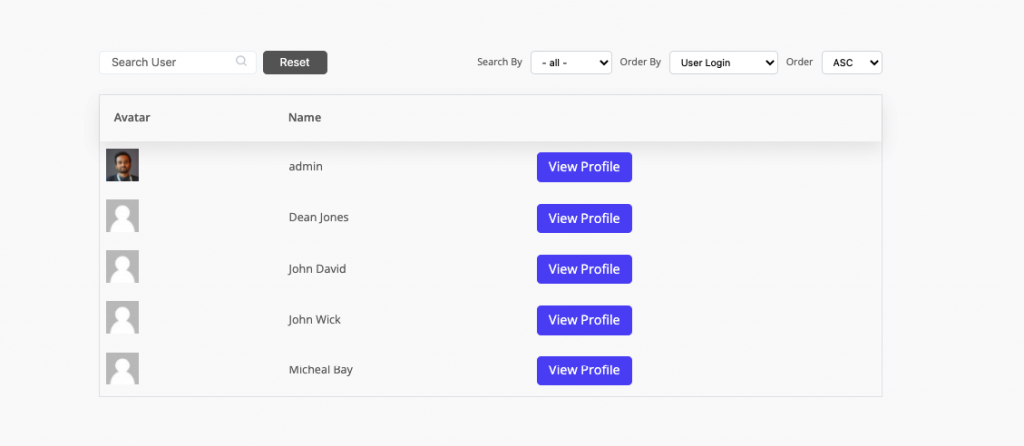
WP User Frontend eklentisini kullanarak WordPress'te bir üye dizini bu şekilde oluşturabilirsiniz.
İlham Alınacak 5 Üye Rehberi Sitesi Türü
Emlak listelerinden niş üyelik sitelerine kadar, üye dizinleri web sitenizin ziyaretçileri için gelişmiş, etkileşimli bir deneyim sağlar. Ünlü bir dizin sitesi olan YELP gibi siteler oluşturabilirsiniz.
Bu yüzden dışarı çıktık ve kendi tasarımınızı tasarlamanıza yardımcı olacak bu WordPress üye dizini örneklerini bulduk.
- Yerel işletme dizini : Bu üye dizin web sitesi, yerel işletmelerin arama ve sosyal medya platformları dışında ideal müşterileri tarafından bulunmasına yardımcı olur.
- Hizmetlerin incelemeleri : Bu, basit bir üye dizininin ötesindedir. Çünkü, kullanıcılara şirketler, hizmetler ve diğer web siteleri için yorum ve inceleme bırakabilecekleri bir yer sunabilen böyle bir site oluşturursanız, başarılı olacağınızdan emin olabilirsiniz.
- Sektör listeleri : Bu tür dizinler, insanların ilgilendikleri bir sektörde iş bulmalarına yardımcı olabilir ve işletme sahiplerinin fırsatları paylaşmasına da yardımcı olabilir.
- Araçlar dizini : işletmeler her zaman özellikleri araştırır, ilgili sistemleri karşılaştırır ve ihtiyaçlarına en uygun yazılımı bulmaya çalışır. Bir dizin, tüm ayrıntıları daha iyi düzenleyebilir ve aramayı kolaylaştırabilir.
- Konum listeleri : ister bir kuruluştaki kişiler için isterse coğrafyaya dayalı bir iş dizini için olsun, konum birçok dizin için önemli bir unsurdur.
WordPress Aranabilir Üye Dizini için SSS(ler)
Üye dizinleri, kuruluşunuzun üyeler hakkında sakladığı adı ve diğer önemli bilgileri içerir. Bir çevrimiçi üye dizinindeki ortak veriler, Üye adını (ve varsa bireysel profiline bir bağlantıyı), E-posta adresini ve sosyal medya kullanıcı adlarını içerir. Kuruluş içindeki rolü ve/veya üyelik düzeyi.
Bunlar, WordPress sitenizi çalıştıran dosya ve klasörlerdir. Bu dosyaları kendi başınıza düzenlemeniz gerekmiyor. İşte WordPress sitenizin kök dizininde göreceğiniz temel WordPress dosyalarının ve klasörlerinin bir listesi. [dir] wp-admin. [dir] wp-içerir
Çevrimiçi bir dizin oluşturmak için aşağıdaki adımları izlemeniz gerekir,
1. Niş veya Etki Alanına karar verin.
2. Alan Adı ve Barındırma Alın.
3. Bir WordPress Dizin Teması Alın.
4. İçerik, Trafik ve İlanlar İçin Ödeme Alın.
5. Reklamlar İçin Para Kazanın.
6. Markalaşma.
İster tam zamanlı bir iş arıyor olun, ister biraz ek gelir elde etmek için, yerel bir yerel işletme rehberi web sitesi işletmek son derece karlı olabilir ve birden çok yinelenen gelir akışı sağlayabilir. Satış listeleri ve reklamlardan tamamlayıcı hizmetler sunmaya kadar, fırsatlar sonsuzdur.
Dizin Sitenizden Hızla Para Kazanmanın En İyi Yolları
1. Dizin Sitenizdeki Listeleme Ücreti
2. İşletmelerin Listelerini Talep Etmesine İzin Verin
3. Reklam Alanı Satın
4. Özel Üyelik Dizini Sitesi Kurun
5. Airbnb gibi bir Site oluşturun
Evet, WP User Frontend eklentisi, Advanced Custom Fields eklentisi ile uyumludur
Evet, oturum açmış kullanıcılar, profil formu kısa kodunu içeren profil düzenleme sayfasından profil resimlerini güncelleyebilir.
WordPress Aranabilir Üye Dizininizi Oluşturmaya Hazır mısınız?
Eğitimimizin sonuna geldik ve umarım artık WordPress üye dizini eklentisi WP User Frontend'i kullanarak üyelik siteniz için bir WordPress üye dizini oluşturmayı biliyorsunuzdur. Oluşturabileceğiniz dizin türlerinin bazı örneklerini sağladık. Ancak, isterseniz aşağıdakiler için dizinler oluşturabilirsiniz:
- WordPress üyelik sitenizdeki veya çevrimiçi kursunuzdaki aboneler
- İşletmenizin ekip üyeleri veya çalışanları
- Forumunuzun veya çevrimiçi topluluğunuzun üyeleri – örneğin, bir üye listesi oluşturarak forumunuzdaki en aktif üyeleri listeleyebilirsiniz.
- Hizmet sağlayıcılar – örneğin, ziyaretçilerin kendi bölgelerindeki en iyi finansal planlamacıyı bulmalarına da yardımcı olan bir finansal planlamacı topluluğu
- WooCommerce mağazanızdaki müşteriler.
O halde ne duruyorsunuz, bugün kendi üyelik dizininiz ile organizasyonunuzu büyütün ve dijital ayak izinizi oluşturun!
Herhangi bir sorunuz varsa, bize bildirin.
